
Touch-Geräte sind zum modernen Standard für Mobiltelefone geworden und verbessern das Benutzererlebnis. Bei dieser Gelegenheit werden wir alles aufdecken, was damit zu tun hat Mobile Tastatur für Android, von den besten Apps bis hin zu den nützlichsten verfügbaren Geheimnissen.
Viele Benutzer denken möglicherweise, dass dieses Tool nur zum Schreiben geeignet ist, und selbst wenn das wahr ist, gibt es einige Geheimnisse und Funktionen, die bei der Verwendung sehr hilfreich sein werden.
Wenn Sie unseren Leitfaden bereits besucht haben Messenger-Gespräche wiederherstellenKommen Sie bei einer neuen Gelegenheit zu uns, damit Sie weiterhin auf erneuerte und praktische Weise Nachrichten senden können.
Bist du bereit zu starten? So lass uns gehen!
Was ist eine mobile Android-Tastatur?
Nach mehreren Jahren des technologischen Fortschritts wurden Festnetztelefone zu großen und schweren tragbaren Geräten.
Glücklicherweise dauerte es nicht viele Jahre, bis verschiedene Unternehmen mit der Herstellung von Taschengeräten für den täglichen Gebrauch begannen.

Diese Mobiltelefone hatten sehr kleine Bildschirme und einen Ziffernblock, dessen Eingabe lange dauerte.
Im Laufe der Jahre erschienen neue Alternativen wie das BlackBerry, kleine Mobiltelefone mit vollständiger QWERTZ-Tastatur. Es war jedoch Apple, der die Zukunft dieser Geräte voraussah und vor einigen Jahren das erste iPhone auf den Markt brachte.
Nach dem kommerziellen Erfolg folgten Hunderte von Unternehmen diesem Trend und dank des Android-Betriebssystems eroberten Mobiltelefone mit Touchscreen den Markt.
Seitdem hat sich kaum etwas geändert, denn abgesehen von der Leistung ihrer Prozessoren und Kameras sind Touchscreens immer noch der Standard und jeder weiß, wie man ohne große Probleme auf einem dieser Geräte schreibt.
In Bezug auf Tastatur für Android-Handysist eine der wertvollsten Ergänzungen zu diesem von Google entwickelten Betriebssystem, da es sich um eine vollständige App handelt, die sich an die Bedürfnisse des Benutzers anpasst.
Der Android-Tastaturen Sie sind vielfältig und trotz der gleichen Zielsetzung ist es verschiedenen Entwicklern gelungen, für jede ihrer Anwendungen einzigartige Erlebnisse zu schaffen.
- Sie könnten interessiert sein an: Beste Android-Browser des Jahres 2024
Android-Tastaturtricks
Um unseren Artikel über die zu beginnen Mobile Tastatur für Android, wir zeigen Ihnen ein paar Tricks, die Sie vielleicht noch nicht kennen.
Was Sie als Nächstes sehen werden, ist verfügbar gboard, die Google-Tastatur, die standardmäßig auf Android-Telefonen installiert ist. Natürlich verfügen auch einige der Anwendungen, die wir später sehen werden, über diese Funktionen. Probieren Sie sie also unbedingt aus, um neue Tools zu entdecken.
Tippen Sie, während Sie wischen
gboard beinhaltet eine sehr praktische Möglichkeit beim Schreiben, da man nicht Buchstabe für Buchstabe drücken muss, was man braucht. Wenn Sie den nächsten Buchstaben des Wortes nicht berühren, sondern mit dem Finger dorthin gleiten, können Sie so lange weitergleiten, bis Sie Ihre Sätze gebildet haben.
Durch die Kombination dieser Option mit dem Textwörterbuch erhalten wir eine unterhaltsame Alternative zum schnellen Schreiben mit einer Hand.
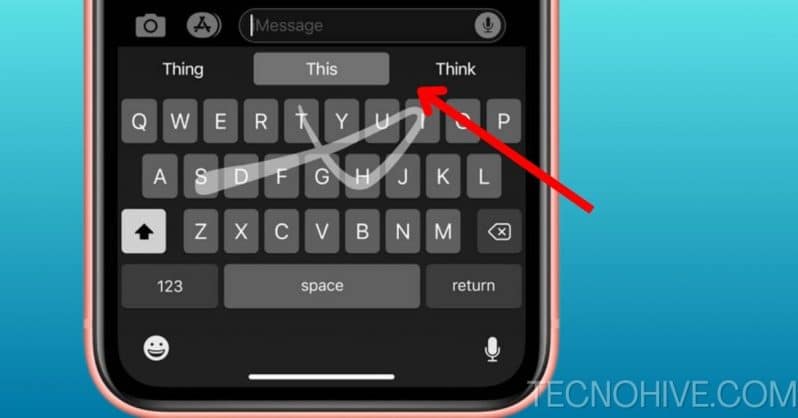
Schneller Zugriff auf Satzzeichen
Wie Sie wissen, ist die Tastatur in zwei Abschnitte unterteilt, einen für Buchstaben und einen für Zahlen und Satzzeichen. Allerdings ist die Mobile Tastatur für Android präsentiert uns eine Abkürzung, die nicht viele kennen.
Wenn die Punkttaste (.) einige Sekunden lang gedrückt gehalten wird, wird ein kleines Menü mit allen im anderen Abschnitt enthaltenen Zeichen angezeigt. Diese Tastenkombination ist besonders nützlich, wenn Sie mit einer Hand oder sehr schnell tippen.
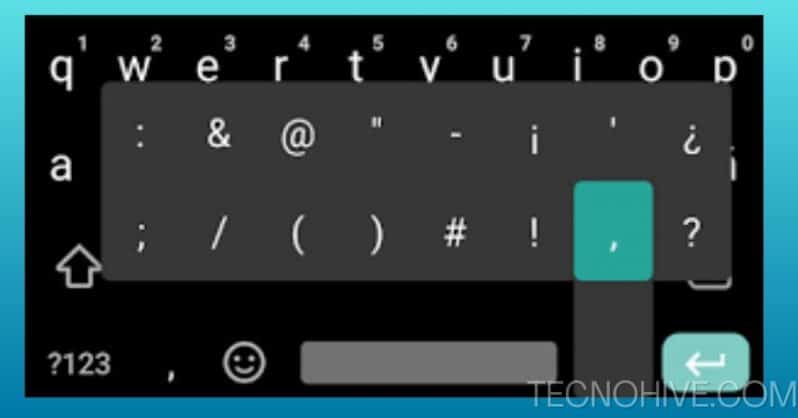
Senden Sie GIFS direkt von Ihrer Tastatur aus
In der oberen Leiste der Tastatur finden Sie verschiedene Optionen, um sie anzupassen oder auf neue Funktionen zuzugreifen. Wenn Sie auf die GIF-Option klicken, wird eine Suchleiste angezeigt, in der Sie das GIF durchsuchen und auswählen können, das Ihnen am besten gefällt.
Falls Sie süchtig nach diesen Bildern sind, empfehlen wir Ihnen, diese Funktion zu nutzen, da die Suchmaschine breiter und präziser ist als die in Anwendungen wie Facebook und WhatsApp enthaltene.
Stellen Sie verschiedene Sprachen ein
Wenn Ihr Job es erfordert, dass Sie in verschiedenen Sprachen schreiben oder Sie üben möchten, während Sie eine neue Sprache lernen, dann ist das die richtige Wahl Mobile Tastatur für Google Android kann dir helfen.
Zuerst müssen Sie auf die Tastatureinstellungen und dann auf den Abschnitt „Sprachen“ zugreifen. Sobald Sie drinnen sind, können Sie mit nur einem Knopfdruck bis zu 3 verschiedene Sprachen auswählen.
Diese Schaltfläche hat ein Globussymbol und befindet sich neben der Leertaste. Um die Sprache zu ändern, drücken Sie einfach die Taste oder halten Sie sie gedrückt, um direkt die Sprache auszuwählen, in der Sie die Tastatur konfigurieren möchten.
Schalten Sie die Feststelltaste ein
Computertastaturen verfügen über eine Taste für die Feststelltaste, eine Option, die es uns ermöglicht, dauerhaft auf diese Weise zu schreiben, bis wir sie deaktivieren. Nun ja, obwohl er Mobile Tastatur für Android Verfügt das Gerät nicht über einen dafür vorgesehenen Schlüssel, besteht die Möglichkeit, diese Funktion zu aktivieren.
Halten Sie dazu einfach die „Shift“-Taste gedrückt oder tippen Sie schnell zweimal darauf. Sobald dies erledigt ist, werden die Großbuchstaben während des Schreibens gesperrt und nach dem Senden einer Nachricht deaktiviert.
mit einer Hand schreiben
Eines der bemerkenswertesten Merkmale mobiler Geräte sind derzeit ihre großen Bildschirme. Obwohl wir dadurch eine höhere Bildqualität genießen können, kann es beim Schreiben in vielen Fällen zu Problemen kommen.
Google hat es jedoch geschafft, eine Lösung für dieses Problem bereitzustellen. Um diese Funktion nutzen zu können, müssen Sie zunächst die Kommataste (,) gedrückt halten. Wischen Sie dann nach links und die Tastatur wird eingeblendet.
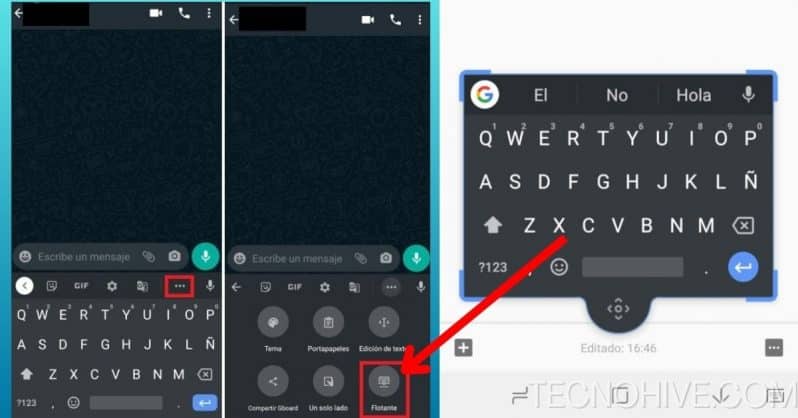
Während diese Funktion aktiviert ist, können Sie die Größe der Tastatur wählen und sie an der gewünschten Stelle platzieren.
Verwenden Sie Emojis mit Namen
Derzeit ist die Mobile Tastatur für Android Es stehen Ihnen mehr als 3000 Emojis zur Verfügung. Aus diesem Grund kann es etwas schwierig sein, ein bestimmtes Emoji zu finden.
Aus diesem Grund sind die meisten mobile Tastaturen enthält eine Funktion zur Erleichterung der Suche. Um nach dem Emoji anhand seines Namens zu suchen, geben Sie einfach einen Doppelpunkt (:) und den Namen des betreffenden Emojis ein.
Obwohl die Emoji-Tastatur von Haus aus eine Suchleiste enthält, ist die Verwendung des Doppelpunkts eine viel einfachere und schnellere Option.
Text automatisch übersetzen
Mit den neuesten Updates der Mobile Tastatur für AndroidGoogle hat die Kompatibilität mit einigen seiner Anwendungen gefördert.
Zu dieser Gruppe gehört Google Translate, das jetzt in Gboard enthalten ist. Um auf das Übersetzungstool zuzugreifen, drücken Sie die erste Schaltfläche in der Vorschlagsleiste. Daraufhin wird ein Menü mit allen Optionen angezeigt.
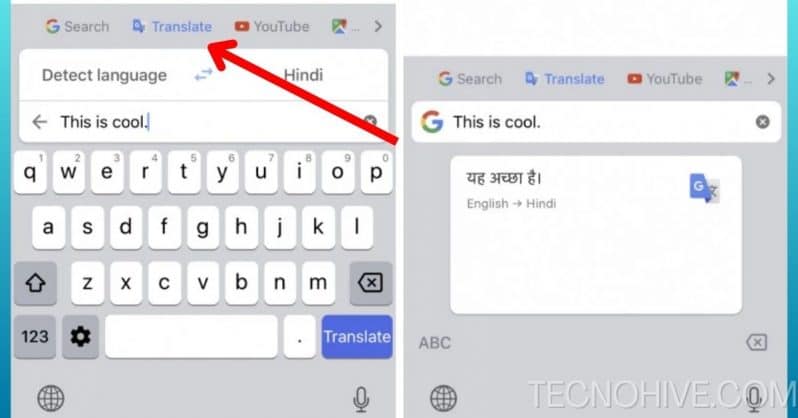
Sobald Sie drinnen sind, wählen Sie „Übersetzen“ und legen Sie die Sprache fest, in der Sie schreiben möchten, sowie die Sprache, die Sie übersetzen möchten. Während Sie in einer unteren Leiste etwas eingeben, wird der Text automatisch im Schreibbereich übersetzt und Sie können die Nachricht senden, wenn Sie fertig sind.
Wie verwende ich die mobile Tastatur für Android TV?
Smart-TVs setzen auf dem aktuellen Markt einen Trend, da sie zunehmend für die breite Öffentlichkeit zugänglich sind. Auch die Android-Entwickler blieben nicht zurück und beschlossen, einige Verbesserungen in ihr Betriebssystem einzubauen.
Nutzung der App Android TV-Fernbedienungsdienst Entwickelt von Google LLC, müssen Sie Ihr Gerät lediglich mit dem Fernseher koppeln, um es als Fernbedienung zu verwenden. Bitte beachten Sie, dass beide Geräte mit demselben WLAN-Netzwerk verbunden sein müssen, damit dies funktioniert.
Zusätzlich zu den typischen Tasten einer Fernbedienung können Sie mit der mobilen Tastatur viel schneller auf dem Fernseher suchen.
Sprachdiktat
Zum Abschluss unserer Liste mit Tricks für Mobile Tastatur für AndroidEine wesentliche Funktion für diejenigen, die sich mit dem Schreiben noch nicht so ganz auskennen, möchten wir hier erwähnen.
Wenn Sie süchtig nach Sprachnotizen sind und sich in einer App wiederfinden, die diese nicht unterstützt, können Sie jederzeit die integrierte Spracheingabe von Gboard verwenden.
Durch Drücken des Mikrofonsymbols in der Optionsleiste können Sie sprechen, während der Text einer Nachricht transkribiert wird. Diese Funktion ist ideal für die Momente, in denen Sie antworten müssen und nicht schreiben können. Obwohl sie fehlerhaft sein kann, ist sie in den meisten Fällen in der Lage, das, was Sie sagen, perfekt zu verstehen.
- Es könnte Sie interessieren: Die besten Alexa-Spiele des Jahres 2024: Wie installiere ich sie?
Wie lade ich eine Tastatur für mein Android-Handy herunter?
Gboard ist vielleicht die Lieblingstastatur von Hunderten von Benutzern auf der ganzen Welt, aber es gibt einige Leute, die es nicht als große Sache ansehen.
Aus diesem Grund ist es möglich, es zu finden Mobile Tastatur für Android mit verschiedenen Funktionen und Verbesserungen über den Play Store.

Dank dieses Anwendungsspeichers können wir auf interessante Tastaturen mit unterschiedlichen Funktionen zugreifen. Wenn Sie daran interessiert sind Die beste Tastatur für Android-HandysHier ein paar Empfehlungen:
- Microsoft Swift Key
- Schriftarten-Tastatur
- flexibel
- Facemoji
- Minimale Tastatur
- Yandex-Tastatur
Abschluss
Er Mobile Tastatur für Android Es ist ein unverzichtbares Werkzeug für die korrekte Nutzung des Mobiltelefons. Daher ist es wichtig, alle Funktionen und Tricks zu kennen.
Ganz gleich, ob Sie bei Gboard bleiben oder eine andere der von uns empfohlenen Anwendungen bevorzugen, mit dem, was wir Ihnen hier gesagt haben, können Sie Ihr Gerät optimal nutzen.
Ohne weitere Umschweife laden wir Sie ein, unseren Leitfaden zu besuchen Konvertieren Sie GIF in Video Oder um weiter nach weiteren Inhalten zu suchen, die Sie interessieren. Bis später!